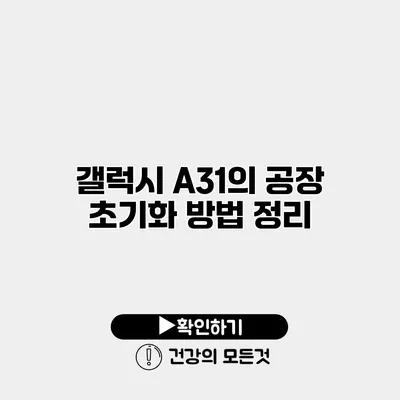갤럭시 A31의 공장 초기화 방법 및 유의사항 안내
스마트폰은 현대 사회에서 없어서는 안 될 필수 아이템이에요. 하지만 사용하다 보면 느리거나 오류가 발생하는 경우가 많아지죠. 이런 문제를 해결하는 가장 간단한 방법 중 하나가 바로 공장 초기화입니다. 이번 포스팅에서는 갤럭시 A31의 공장 초기화 방법과 유의사항을 자세히 알아보도록 할게요.
✅ 갤럭시 A31 초기화로 숨겨진 문제를 해결하세요.
공장 초기화란 무엇인가요?
공장 초기화는 스마트폰의 모든 설정 및 데이터를 원래 상태로 되돌리는 작업을 말해요. 이 과정에서는 개인 데이터, 애플리케이션, 설정 등이 모두 삭제됩니다. 이를 통해 기기를 새처럼 사용할 수 있게 되죠.
공장 초기화의 장점
- 기기 성능 개선: 오래 사용한 기기는 다양한 데이터와 캐시로 인해 느려질 수 있어요. 초기화를 통해 성능을 개선할 수 있죠.
- 문제 해결: 애플리케이션이 자주 중단되거나 시스템 오류가 발생할 때 초기화가 도움이 될 수 있어요.
- 재판매 준비: 기기를 다른 사람에게 판매할 때 개인 정보를 삭제하여 안전하게 이전할 수 있어요.
✅ 갤럭시 A31의 초기화 방법을 지금 바로 알아보세요.
갤럭시 A31의 공장 초기화 방법
갤럭시 A31에서 공장 초기화를 진행하는 방법은 두 가지가 있어요. 첫 번째는 설정 메뉴를 통해 하는 방법, 두 번째는 하드 리셋 방법이에요.
설정을 통한 공장 초기화
-
설정 메뉴 열기
- 갤럭시 A31의 홈 화면에서 ‘설정’ 아이콘을 찾아서 클릭해요.
-
일반 관리 선택
- 스크롤을 내려 ‘일반 관리’를 선택해요.
-
재설정 선택
- ‘재설정’ 옵션을 클릭해요.
-
공장 데이터 초기화
- ‘공장 데이터 초기화’를 클릭하세요.
-
초기화 진행
- 내용을 확인하고 ‘초기화’ 버튼을 눌러요.
- 기기 잠금 해제가 필요한 경우 패턴이나 비밀번호를 입력해야 해요.
-
확인 후 초기화 완료
- 다시 한번 확인하고 ‘모두 삭제’를 클릭하면 초기화가 시작돼요.
하드 리셋 방법
하드 리셋은 기기가 작동하지 않거나 설정 접근이 불가능할 때 유용해요. 다음은 하드 리셋 방법이에요.
-
기기 끄기
- 갤럭시 A31의 전원 버튼을 길게 눌러 기기를 끄세요.
-
전원 + 볼륨 업 버튼 동시에 누르기
- 전원 버튼과 볼륨 업 버튼을 동시에 눌러 주세요.
-
안드로이드 로고가 보일 때까지 유지하기
- 로고가 나타날 때까지 두 버튼을 계속 눌러요.
-
복구 모드로 진입
- ‘복구 모드’ 창이 뜨면 볼륨 버튼을 사용해 ‘데이터 초기화’ 또는 ‘Wipe data/factory reset’을 선택하고 전원 버튼으로 선택해요.
-
초기화 확인
- ‘Yes’를 선택해 데이터 초기화를 진행하세요.
✅ 갤럭시 A31의 초기화 방법과 주의사항을 알아보세요.
공장 초기화 전 데이터 백업
공장 초기화는 모든 데이터를 삭제하므로, 중요한 데이터는 반드시 백업 필요해요. 다음은 데이터 백업 방법이에요.
- 클라우드 서비스 이용: 구글 드라이브, 삼성 클라우드에 사진과 파일을 저장해요.
- SD 카드 사용: 데이터를 SD 카드에 복사해두세요.
- PC에 백업: 케이블을 이용해 PC에 데이터를 저장하는 것도 좋아요.
데이터 백업 리스트
- 사진, 동영상
- 연락처
- 메시지
- 애플리케이션 데이터
✅ 식중독 예방을 위한 필수 팁을 확인하세요!
주의할 점
공장 초기화를 진행하기 전, 다음의 사항을 꼭 확인하세요.
- 배터리 잔량: 배터리가 충분히 충전되어 있는지 확인해야 해요. 최소 50% 이상 남아있도록 해주세요.
- 개인 정보: 초기화 후 복구할 수 없는 데이터가 있으므로 중요 정보는 반드시 백업하세요.
공장 초기화 후 할 일
| 할 일 | 설명 |
|---|---|
| 데이터 복구 | 백업한 데이터를Restore 하기 |
| 애플리케이션 업데이트 | 최신 버전으로 업데이트하기 |
| 기기 설정 | 원하는 대로 기기 설정 다시 하기 |
결론
갤럭시 A31의 공장 초기화는 기기의 성능을 회복시키고, 데이터 문제를 해결하는 좋은 방법이에요. 하지만 반드시 데이터 백업을 잊지 말고 진행해야 해요. 위의 방법을 참고하여 자신에게 맞는 방식으로 초기화를 진행해 보세요. 기기를 새 것처럼 사용할 수 있는 기회를 놓치지 마세요!
초기화는 모든 데이터를 삭제하는 과정이니, 신중하게 진행하세요. 초기화 후에는 기기가 훨씬 더 빠르고 원활하게 작동할 거예요. 필요한 경우 이 글을 참고해 주세요!
자주 묻는 질문 Q&A
Q1: 공장 초기화란 무엇인가요?
A1: 공장 초기화는 스마트폰의 모든 설정 및 데이터를 원래 상태로 되돌리는 작업으로, 개인 데이터와 애플리케이션, 설정 등이 모두 삭제됩니다.
Q2: 갤럭시 A31의 공장 초기화 방법은 어떤 것이 있나요?
A2: 갤럭시 A31의 공장 초기화는 설정 메뉴를 통한 방법과 하드 리셋 방법 두 가지가 있습니다.
Q3: 공장 초기화 전 어떤 점을 유의해야 하나요?
A3: 공장 초기화 전 배터리 잔량을 확인하고, 중요한 데이터는 반드시 백업해 두어야 합니다.